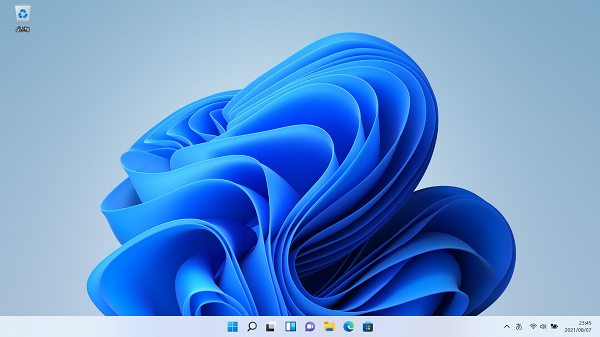
本記事ではWindows11の設定や使い方をまとめました。
目次
Windows11
Windows11は2021年10月5日にリリースされました。
デザインやインターフェイスが大きく変わり、わかりやすいところではタスクバーのアイコンが中央に表示されるようになりました。
またスタートメニューからライブタイルがなくなる等の変更がされています。
他にも以前のWindowsから変更されている点も多々あり、よりユーザーにとって扱いやすくなっているのではないでしょうか。
ダウンロード・インストール
セーフモード
セーフモードで起動する方法
セーフモードを解除する
セーフモードのF8起動を有効にする
システム
コマンドプロンプトを起動する方法
フォトビューアーをレジストリで復活させる方法
ファイルの拡張子を表示する方法
ディスプレイの解像度を変更する方法
画面の明るさを変更する方法
タスクマネージャーの起動方法
OSバージョンの確認方法
[システムのプロパティ]の表示方法
PC名(ホスト名)を変更する方法
コントロールパネルの開き方
神モード「GodMode」の使い方
通知の表示時間を変更する
ワークグループを変更する
システムの復元を有効/無効にする
ドメイン参加方法
高速スタートアップの無効化
ノートPCを閉じたときにスリープしないようにする
夜間モードを有効にする
クイックアクセスメニューの表示方法
ユーザーアカウント制御(UAC)を無効にする
ハードディスク・SSDの空き容量を確認する
ISOファイルをマウントする方法
ISOファイルをDVDに書き込む方法
自動でスリープさせないようにする方法
ディスプレイの電源を切る時間を設定する
ファイルの圧縮と展開する方法
ライセンス認証されているか確認する
管理者アカウント「Administrator」を有効化する
ファイルやフォルダーの名前を変更する方法
ファイルのパスをコピーする方法
アプリケーションを強制終了する方法
ファイルを削除する前に確認メッセージを表示させる方法
リソースモニターを起動する方法
信頼性モニターの起動方法
Windowsモビリティセンターを起動する方法
メモリ診断を実行する方法
デフラグでPCを最適化する方法
BIOSのバージョン確認をWindows上でする方法
スタートメニューの電源ボタンアイコンの横に表示するフォルダーを設定する方法
システム情報を表示する方法
右クリックを以前の状態に戻す方法
ドライバーが自動的にインストールされないようにする方法
クリップボードの履歴を有効にし確認する方法
画面の自動回転を有効または無効にする方法
クリップボードの履歴を削除する方法
クリップボードの履歴を残す方法
マウスをシェイクして他のウィンドウを最小化する方法
電源
電源ボタンを押してシャットダウンする設定
電源オプションをコマンドから起動する方法
電源プランを削除する方法
電源ボタンでパソコンをシャットダウンできるようにする方法
ハードディスクの電源が切れるのを無効にする方法
電源プランの設定を既定値に戻す方法
バッテリーの残量を確認する方法
マウス操作でスリープを解除されないようにする方法
バッテリー節約機能を無効にする方法
デバイス
マウスホイールのスクロールする量を変更する
マウスの主ボタンを入れ替える左利き用にする
マウスの移動速度を変更する
パソコンのWebカメラを無効にする
シングルクリックでファイルを開く設定
デバイスマネージャーの開き方
自動再生の設定
ドライブレターの変更方法
ハードディスクやUSBメモリーをフォーマットする
ネットワークアダプターのドライバーを再インストールする方法
Webカメラのドライバーを再インストールする方法
ディスプレイ アダプターのドライバーを再インストールする方法
サウンドドライバーを再インストールする方法
マウス キー機能を有効にする方法
マウスをシェイクして他のウィンドウを最小化する方法
サウンド
音量を調整する方法
ミュートを解除する方法
オーディオをモノラル出力に設定する方法
オーディオの補正を有効にし自動的にサウンドの品質を向上させる方法
「立体音響」を有効にする
プリンター
通常使うプリンターの設定
プリンターを削除する方法
プリンター削除を禁止する
プリンターの追加を禁止する
プリンターからの印刷を禁止する方法
プリンター名を変更する方法
プリンターでテスト印刷する方法
プリンターの印刷ジョブを削除する方法
プリンターの印刷設定を変更する方法
プリンターのプロパティを開く方法
プリンターの一時停止を解除する方法
デバイスとプリンターを開く方法
ネットワーク
リモートデスクトップ接続を許可する
プロキシ設定の方法
WiFi(無線LAN)をオン/オフする方法
IPアドレス(IPv4)を固定に設定する方法
ネットワークプロファイルの変更方法
無線LANプロファイルを削除する方法
イベントビューアーの起動方法
ネットワークのデータ使用量を確認
WiFiの接続設定
機内モードを有効または解除する方法
ネットワークの設定をリセットする
WiFiパスワードを確認する方法
ネットワーク探索を有効または無効にする
リモートアシスタンスを無効にする方法
DNSの設定を変更する方法
WiFiの電波の強さを確認する方法
インターネット オプションの開き方
パスワード保護共有を有効または無効にする方法
メディア ストリーミングを無効にする方法
メディア ストリーミン オプションを有効にする方法
NetBIOS over TCP/IPを無効にする方法
LMHOSTSの参照を無効にする方法
WiFiの自動接続を解除する方法
IPアドレスを再取得する方法
有線LANを無効化する方法
ネットワークアダプター名を変更する方法
個人用設定・デスクトップ
タッチキーボードを表示する方法
タスクバーを自動的に隠す方法
文字サイズを変更する
スクリーンセーバーの設定方法
デスクトップの背景(壁紙)を変更する
タスクバーアイコンの位置を左側に変更する方法
アニメーションを無効にする
デスクトップ アイコンを表示する
タスクバーの検索アイコンを表示/非表示する
ロック画面の画像を変更する
よく使うアプリを表示する
スタートメニューの「おすすめ」を非表示にする
デスクトップアイコンを非表示にする
デスクトップのアイコンサイズを変更する方法
デスクトップアイコンの間隔を変更する方法
同期センターでオフラインファイルを有効または無効にする
ごみ箱に入れずにフォルダーやファイルを削除する方法
ネットワークアイコンをデスクトップに表示する方法
コントロールパネルをデスクトップに表示する方法
デスクトップアイコンの自動整列を解除する方法
CドライブやDドライブのショートカットをデスクトップに作成する方法
CドライブやDドライブをクイック アクセスにピン留めする方法
CドライブやDドライブをスタート メニューにピン留めする方法
ウィジェットを非表示にする
ウィジェットをサインインして使えるようにする方法
ウィジェットからサインアウトする方法
コントロールパネルをタスクバーに追加する方法
ウィンドウのスナップ機能を無効にする方法
アプリ
スタートアップ アプリを無効にする
アプリをアンインストールする方法
SMB 1.0を有効化する
TELNETを有効にする方法
Hyper-Vを有効化する
IISのインストール
Windows Media Playerの起動方法
Windows Media Playerを無効にする方法
Windows Media Playerを再インストールする方法
アプリの自動更新を有効/無効にする方法
Microsoft Teamsの自動起動を停止する
Linux用Windowsサブシステムの有効化
NFSクライアントの有効化
Windows Identity Foundation 3.5の有効化
Windowsの機能の有効化または無効化
既定のアプリをリセットする方法
既定のブラウザを変更する
ワードパッドを起動する方法
前回終了時に開いていたアプリを再起動後に自動起動する方法
アプリ毎に使用するGPUを設定する方法
Windows11でMicrosoft Edgeを修復する方法
Skypeをアンインストールする方法
Microsoft Storeアプリをリセットや修復する方法
「カメラ」アプリで写真/ビデオの解像度を変更する方法
「カメラ」アプリで写真タイマーで撮影する方法
「カメラ」アプリで明るさを変更する方法
ペイント
ペイントを起動する方法
ペイントで背景を透過処理をする方法
ペイントでモザイクをかける方法
ペイントで画像を回転させる方法
ペイントでPNGの画像をJPEGに変換する方法
ペイントで画像の色を反転する方法
3Dペイントを起動する方法
アカウント
ユーザープロファイルの削除
ユーザーアカウントを削除する方法
Microsoftアカウントに切り替える方法
ローカルアカウントに切り替える方法
時刻
時刻や日付を変更する
NTPサーバの変更方法
タスクバーの日付を和暦表示にする
タイムゾーンを変更する方法
時計の表示を午前・午後の12時間制に変更する方法
カレンダーの週の始まりを月曜日にする方法
タスクバーの日付と時刻に曜日を表示する方法
別のタイムゾーンの時計を追加する方法
言語(IME)
Microsoft IME 入力履歴の設定と削除
Microsoft IMEのローマ字入力とかな入力を切り替える
言語バーを表示する方法
Microsoft IMEで郵便番号を住所に変換する方法
手書き入力のIMEパッドを表示する方法
既定の入力方式(既定の言語)を変更する方法
入力言語を追加する方法
表示言語を変更する方法
ゲーム
ゲームモードを有効にする
ゲーム録画のフレームレートを60fpsに設定する方法
ゲーム録画をマウスカーソルを非表示でする方法
ゲーム録画ファイルの保存場所を変更する方法
Xbox Game Barの起動方法
Xbox Game Barでアプリやゲームの音声が録音されないときの対処方法
アクセシビリティ
拡大鏡を使用する方法
スクロールバーを常に表示する方法
ナレーターの起動と停止
カラーフィルターの設定
プライバシーとセキュリティ
ファイアウォールを無効にする
位置情報をオン/オフする
フィードバックを無効にする方法
Windows Update
Windows Updateを手動で実行する
Windows Updateの更新履歴を確認する
Windows Updateを一時的に停止する方法
アクティブ時間の設定|更新で自動再起動させない
Windows Updateの再起動通知を表示する
Windows Updateでその他のMicrosoft製品の更新プログラムを受け取る
エクスプローラー
エクスプローラーのタイトルバーにフルパスを表示する方法
ファイルのパスをコピーする方法
エクスプローラーを起動する方法
エクスプローラーを再起動する方法
フォルダーの表示設定をリセットする方法
エクスプローラーにごみ箱を表示させる方法
エクスプローラーにプレビューウィンドウを表示する方法
エクスプローラーに詳細ウィンドウを表示する方法
エクスプローラーのナビゲーションウィンドウを非表示にする方法
エクスプローラーでコンパクトビューを有効にする
開いていたフォルダーを再起動後に表示する方法
ナビゲーションウィンドウにライブラリを表示する方法
エクスプローラーを別プロセスで起動する方法
隠しファイル、フォルダーする方法
保護されたオペレーティングシステムファイルを表示させる方法
エクスプローラーを全画面表示または元に戻す方法
Cドライブの名前を変更する方法
Dドライブを削除しCドライブの容量を増やす方法
ドキュメントの保存場所を変更する方法
ピクチャの保存場所を変更する方法
スクリーンショットの保存場所を変更する方法
「ビデオ」フォルダーの保存場所を変更する方法
「ミュージック」フォルダーの保存場所を変更する方法
「デスクトップ」フォルダーの保存場所を変更する方法
OneDrive
OneDriveにサインインする方法
OneDriveのリンクを解除し同期を停止する方法
OneDriveの自動起動を停止する
OneDriveをアンインストールする方法
ローカルグループポリシー
ローカルグループポリシーエディターの起動方法
USBメモリや外付けHDDを使用禁止にする
タスクマネージャーの起動を禁止する
パスワードの長さを設定する
コントロールパネルと設定を無効にする方法
デスクトップの背景(壁紙)を変更できないようにする
モビリティ センターを無効にする